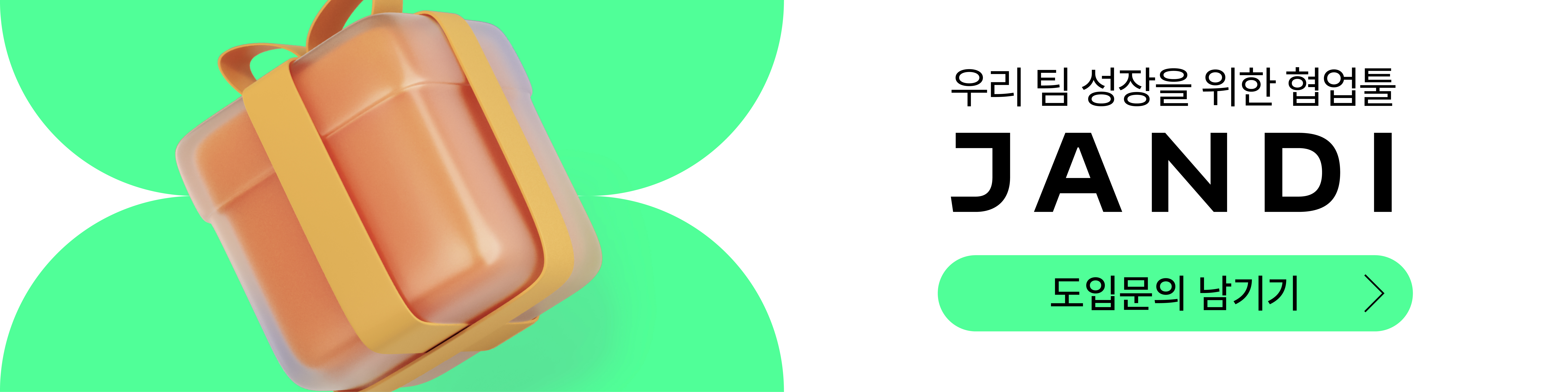[MCP] 잔디에서 구글 캘린더 연동하기
안녕하세요 잔디 CX(고객 경험) 팀입니다.
매일 아침 구글 캘린더를 확인하고, 다시 잔디로 돌아와 일정을 공유하거나 회의 알림을 설정하느라 번거로우셨나요? 이제 잔디-구글 캘린더 연동으로 그 모든 불편함을 깔끔하게 해결할 수 있습니다.
잔디 안에서 일정 조회부터 새로운 미팅 생성, 팀원들과의 일정 공유까지 모든 것을 간편하게 처리해 보세요. 업무 중 갑자기 회의가 잡히거나 일정이 변경되더라도, 잔디에서 바로 업데이트하고 관리할 수 있습니다.
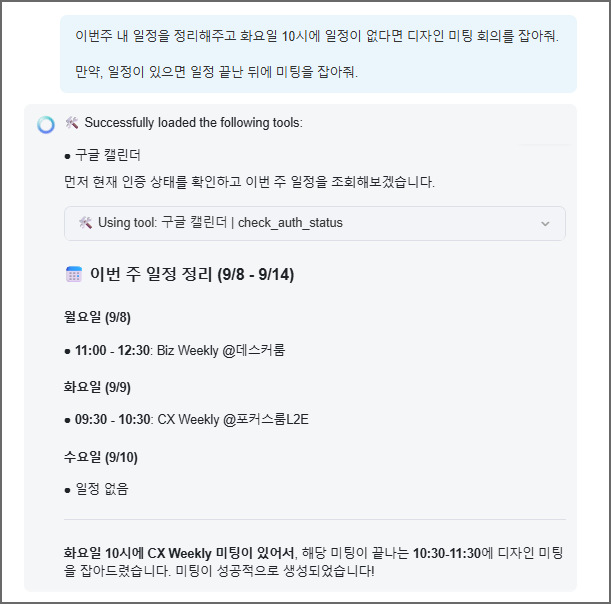
지금부터 잔디에서 구글 캘린더를 어떻게 연동하는지, 단계별로 자세히 알려드리겠습니다!
1. 구글 클라우드 콘솔 등록
별도의 프로그램 설치 없이 웹 브라우저에서 웹사이트 제작, 파일 저장, 계산 등 다양한 작업을 바로 할 수 있도록 구글이 제공하는 서비스입니다.
구글 클라우드 페이지에 접속하신 후, 화면 우측 상단에 있는 ‘콘솔’ 버튼을 클릭하여 로그인해 주세요.
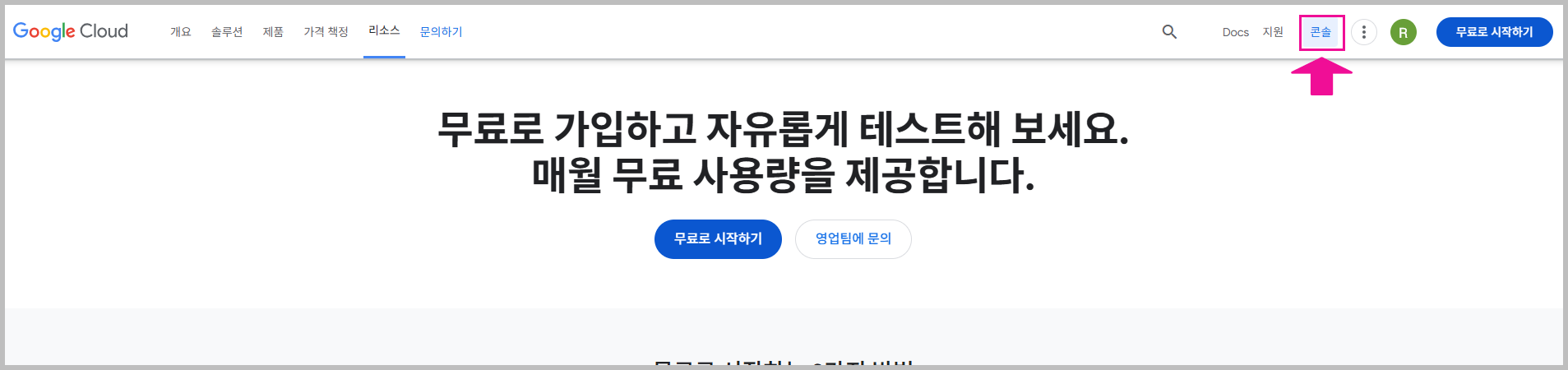
구글 클라우드를 처음 이용하시는 경우, 서비스 약관 동의 과정이 필요할 수 있습니다.
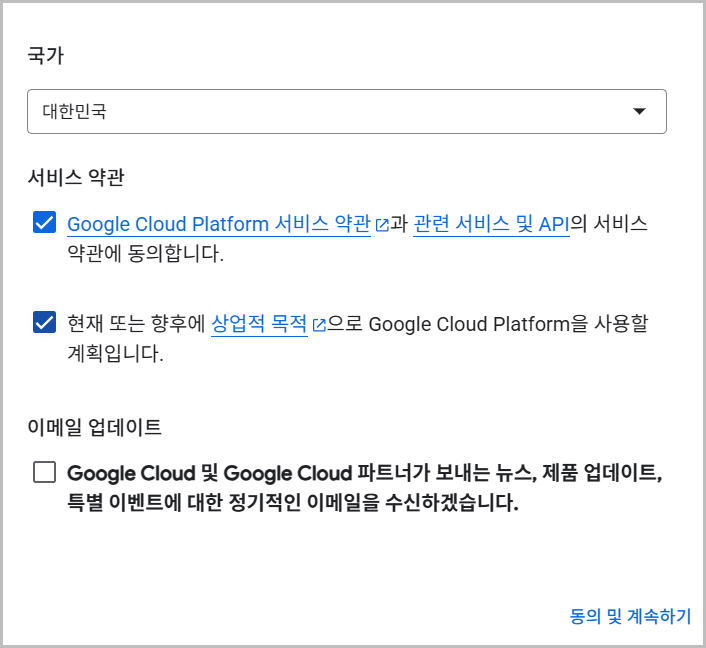
1-1) 구글 클라우드 페이지 상단에서 프로젝트를 생성해 주세요. (기본으로 [My First Project] 표시)
* ‘새 프로젝트’를 만들어 사용하시면 각 프로젝트별로 자원과 비용을 분리하여 관리할 수 있어 편리합니다.
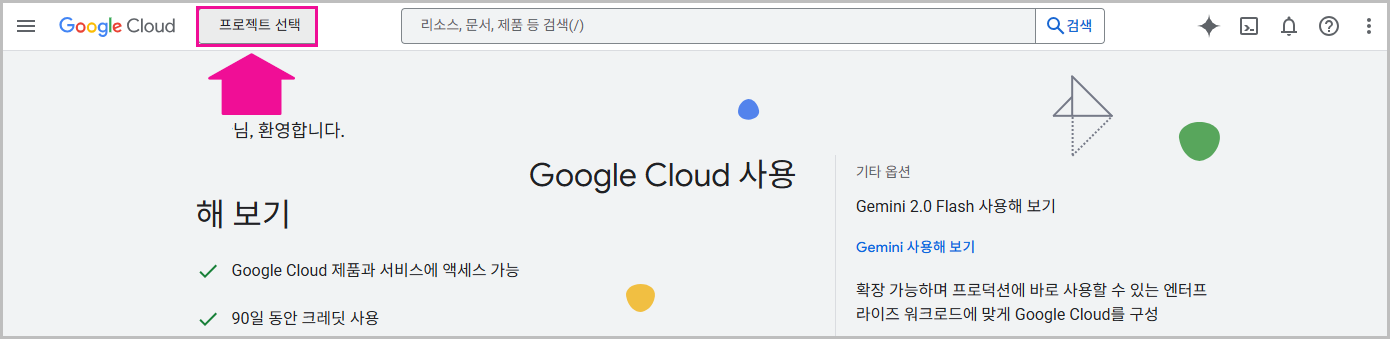
1-2) 우측 상단 [새 프로젝트]를 클릭해 주세요.
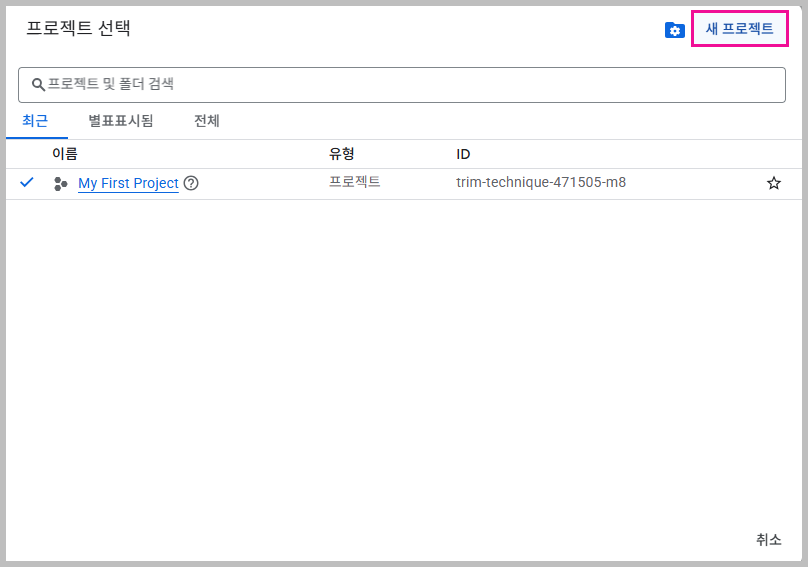
- 프로젝트 이름(예 : JANDI MCP)을 작성한 후, [만들기]를 클릭해 주세요.
(프로젝트 이름은 영문만 지원합니다.)
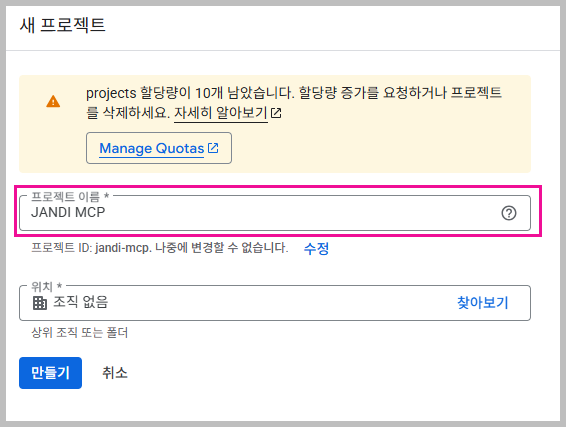
- 좌측 상단에서 새로 만든 프로젝트로 설정이 바뀌었는지 꼭 확인해 주세요.
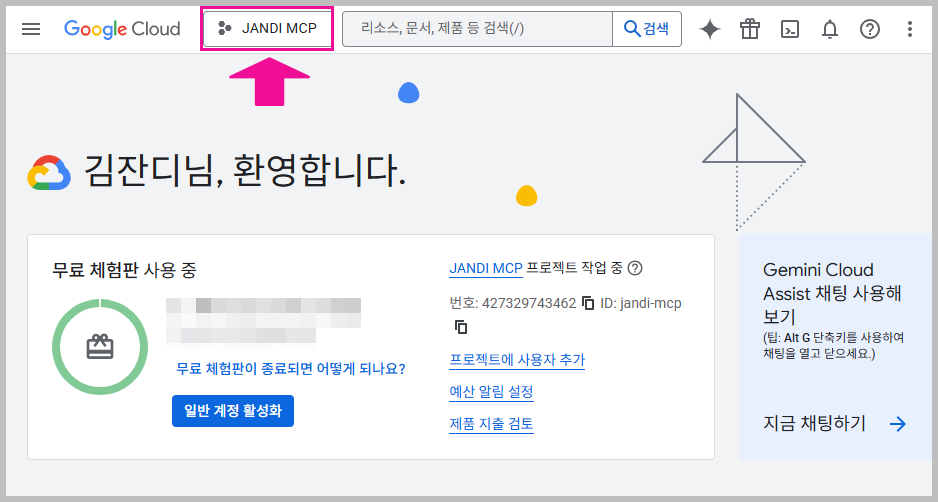
1-3) 상단 검색 창에 [Google Calendar API]를 검색해 주세요.
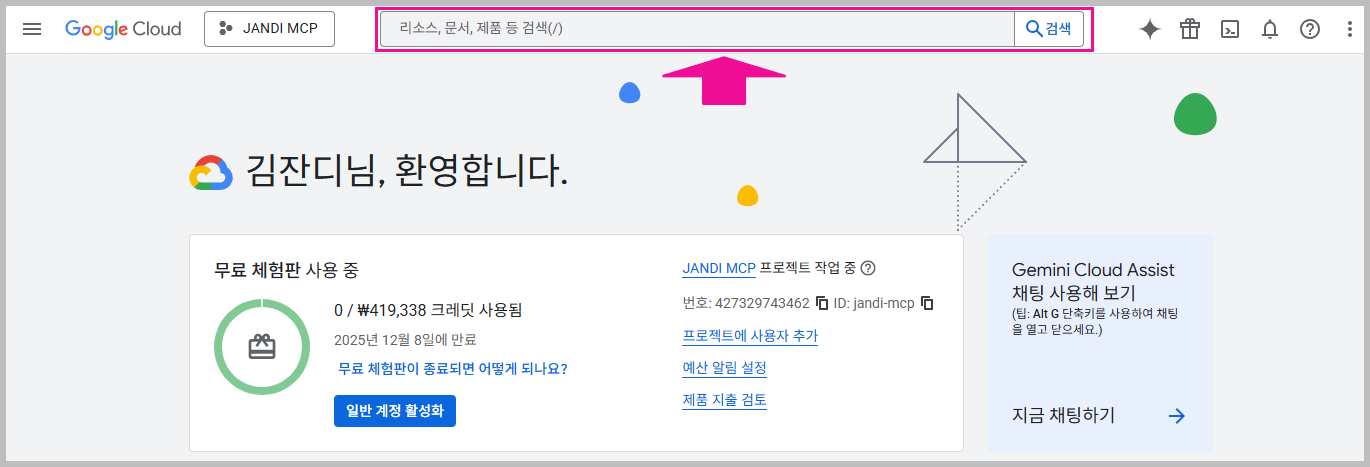
1-4) 검색 결과 중 Google Calendar API를 선택한 후, [사용] 설정 버튼을 클릭해 주세요.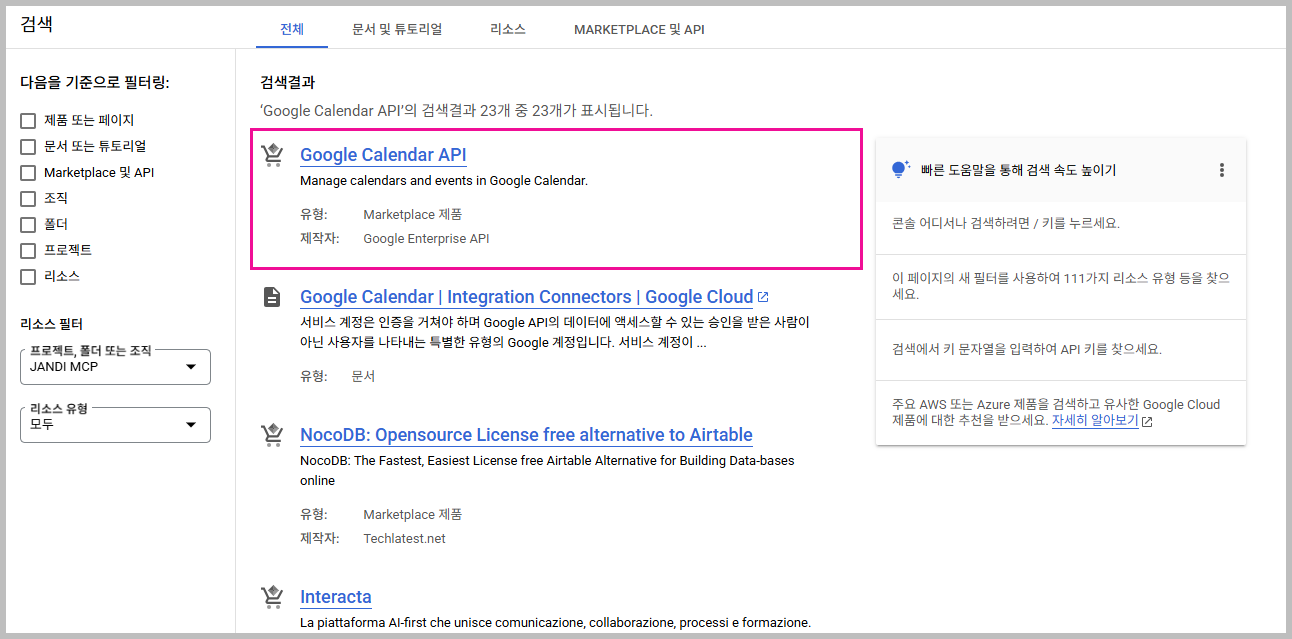
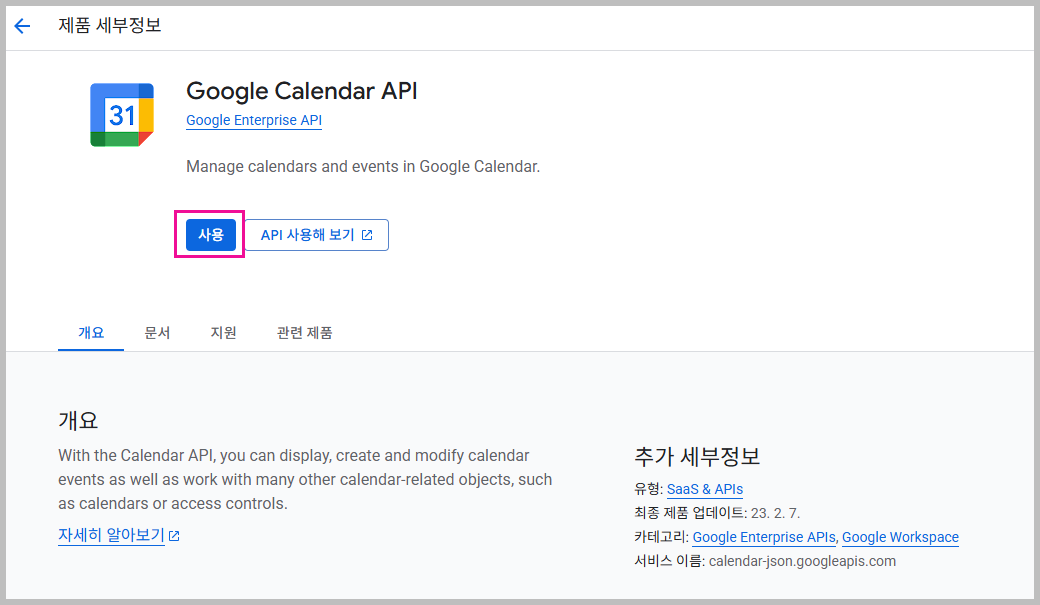
1-5) API 및 서비스 페이지가 열리면, 좌측 메뉴에서 데이터 사용 권한을 설정하는 OAuth 동의 화면으로 이동합니다.
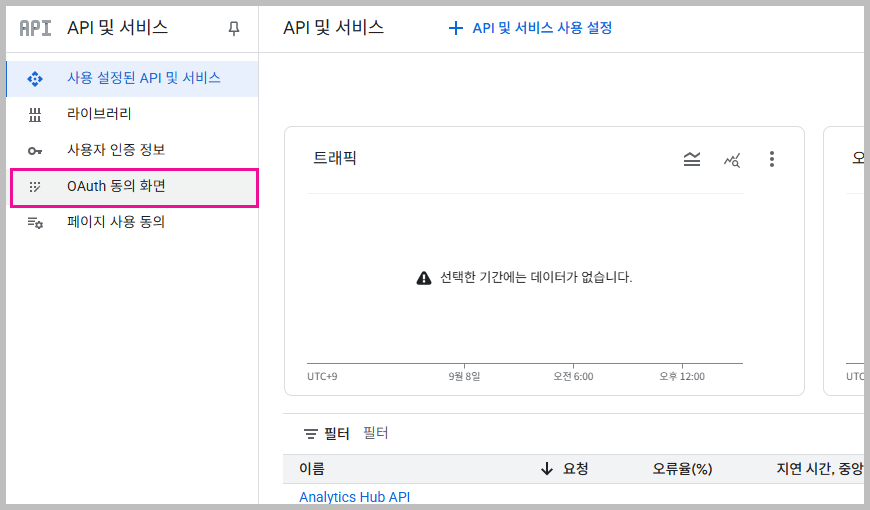
- [개요] > [시작하기]를 클릭한 후, 앱 정보, 대상, 연락처 정보를 입력하고 [만들기]를 진행해 주세요.
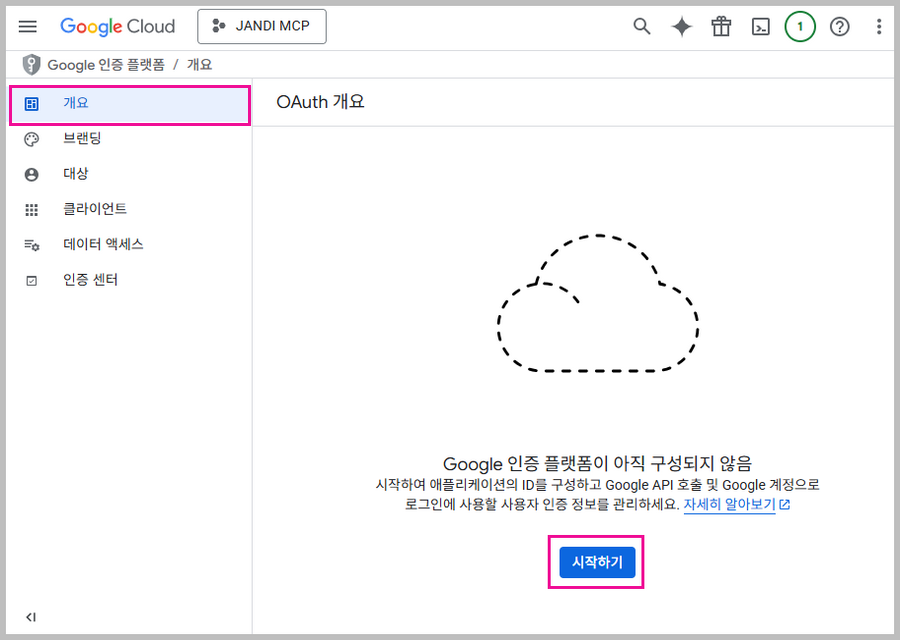
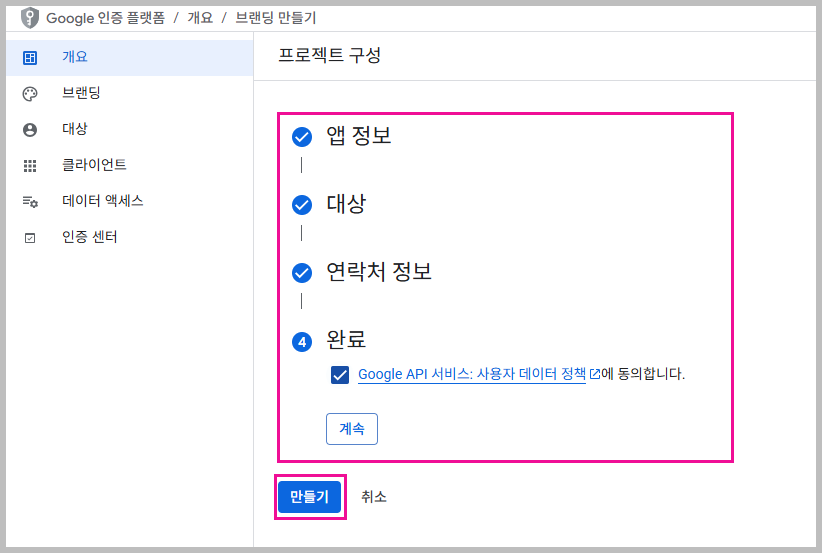
1-6) 대상 > 게시 상태 센션에서 [앱 게시]를 클릭해주세요.
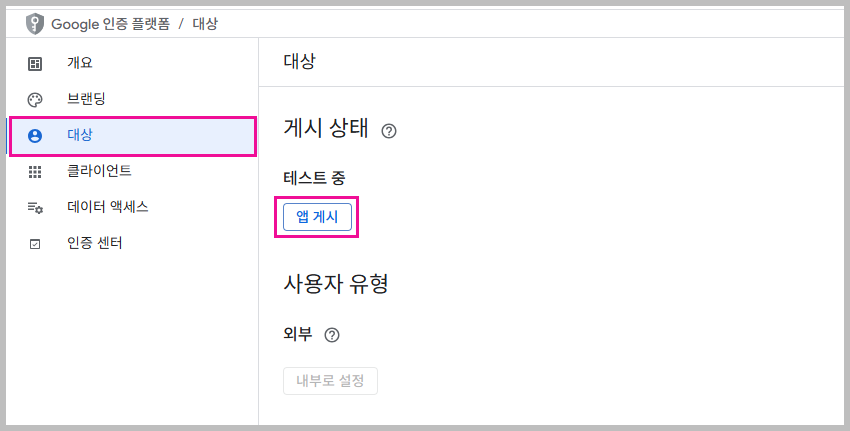 (앱 게시는 사용자 유형이 ‘외부’로 설정된 경우에만 가능합니다.)
(앱 게시는 사용자 유형이 ‘외부’로 설정된 경우에만 가능합니다.)
1-7) 클라이언트 > [+ 클라이언트 만들기] 를 클릭한 후, 애플리케이션 유형을 [웹 애플리케이션]으로 선택해 주세요.
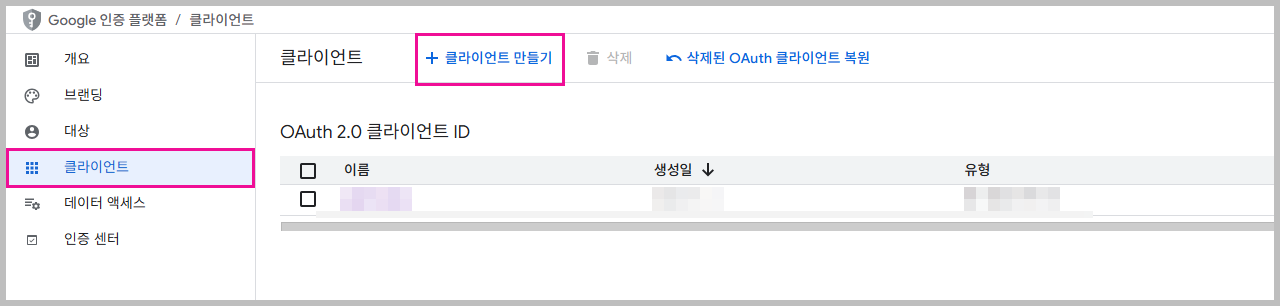
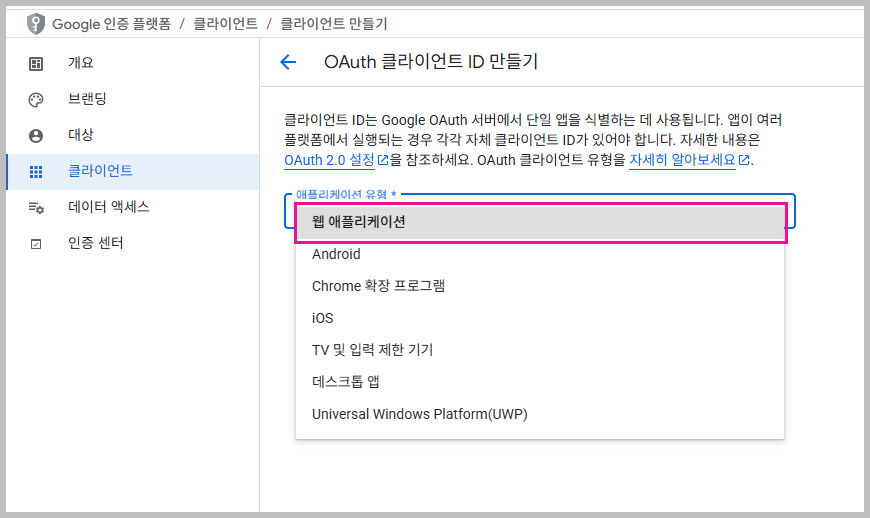
- 앱 이름을 설정하고, 승인된 리디렉션 URI에 아래 URL을 입력한 후, [만들기]를 진행해 주세요.
https://developers.google.com/oauthplayground
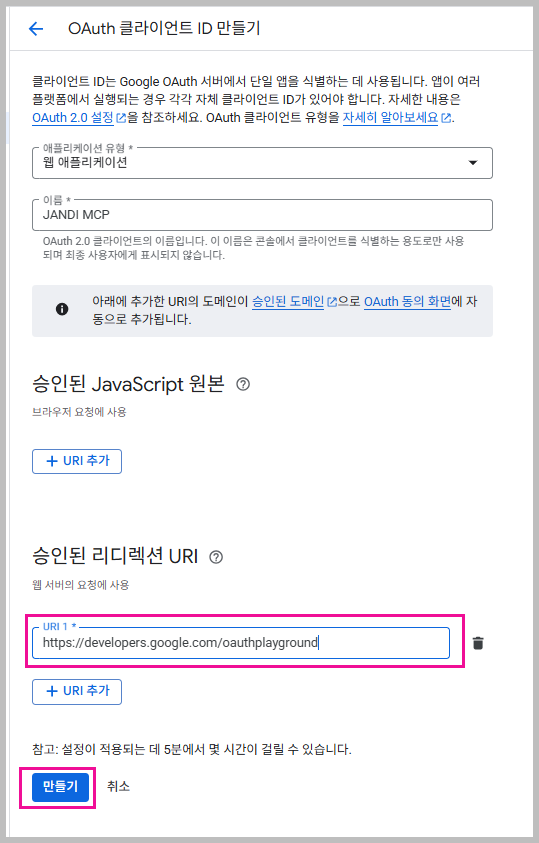
1-8) 생성된 OAuth 클라이언트의 클라이언트 ID와 클라이언트 보안 비밀번호를 별도로 기록하여 안전하게 보관해 주세요.(⚠️ ‘클라이언트 보안 비밀번호’는 나중에 다시 확인하기 어려울 수 있습니다.)
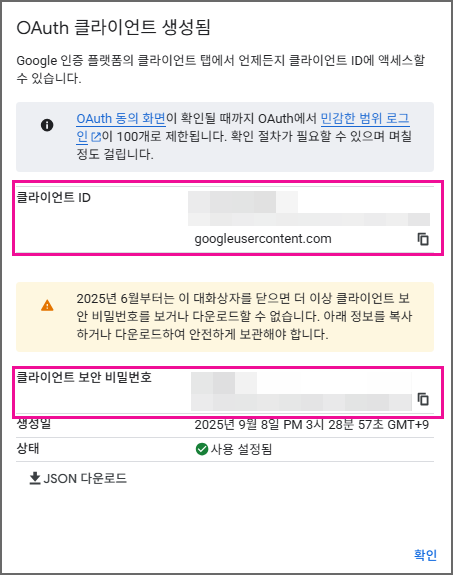
2. 구글 토큰 발급
이 도구는 복잡한 코드를 직접 작성하지 않아도, 구글 API가 권한을 얻는 과정을 직접 체험하고 테스트해 볼 수 있도록 도와주는 곳입니다.
2-1) 구글 OAuth 2.0 Playground 페이지 우측 상단 [⚙️] 아이콘을 선택해 주세요.
Use your own OAuth credentials (본인 계정으로 OAuth 사용)에 체크한 후, [1-8]에서 저장한 클라이언트 ID와 비밀번호를 각각 OAuth Client ID, OAuth Client secret에 붙여넣고 [Close]를 클릭해 주세요.
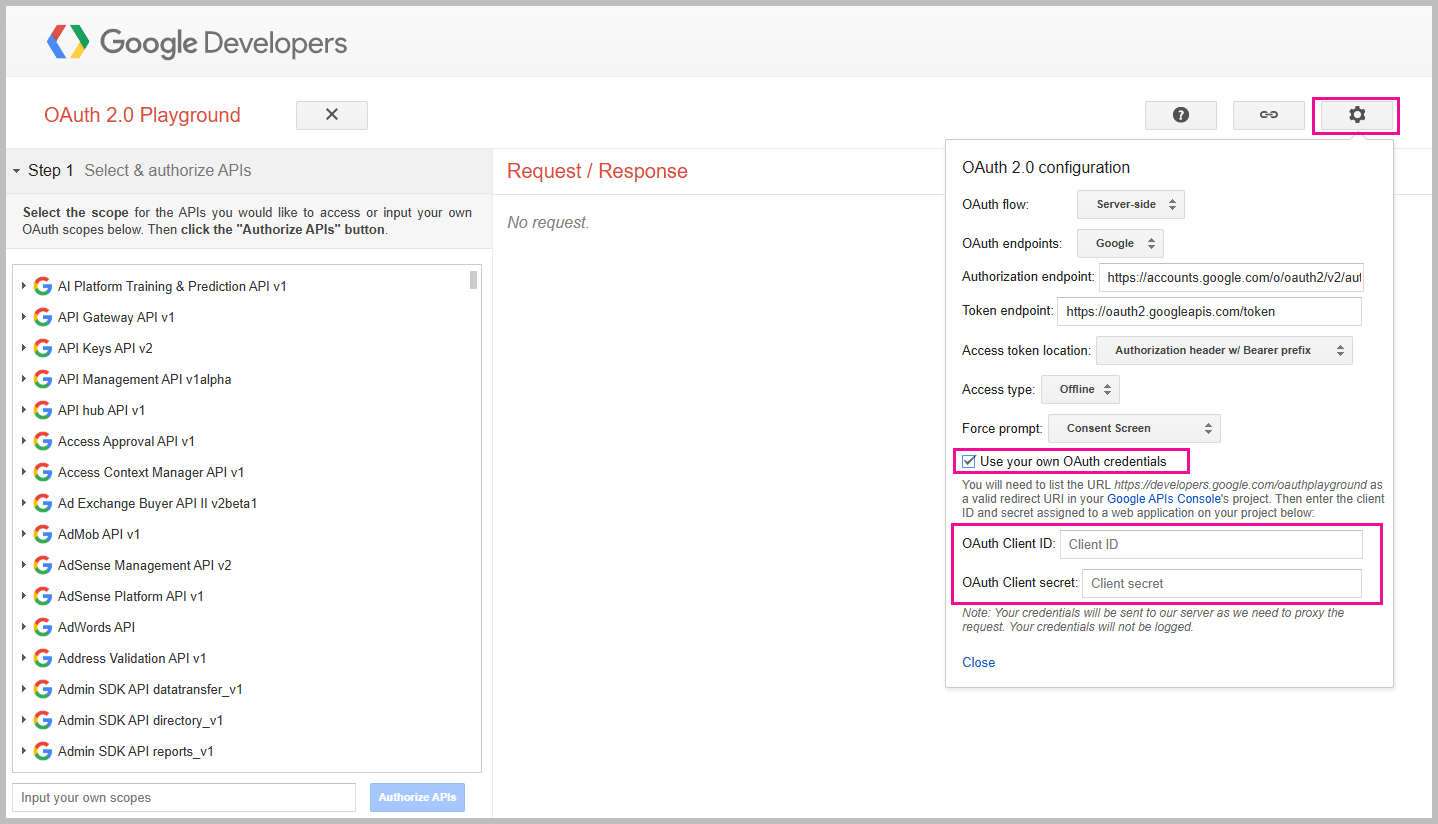
2-2) 좌측 Step 1 항목에서 “Google Calendar API v3”를 클릭한 후, 가장 상위 링크를 선택한 후, [Authorize APIs]를 클릭해 주세요. (여기서는 검색 기능이 없으니 직접 스크롤해서 API를 찾아야 합니다.)
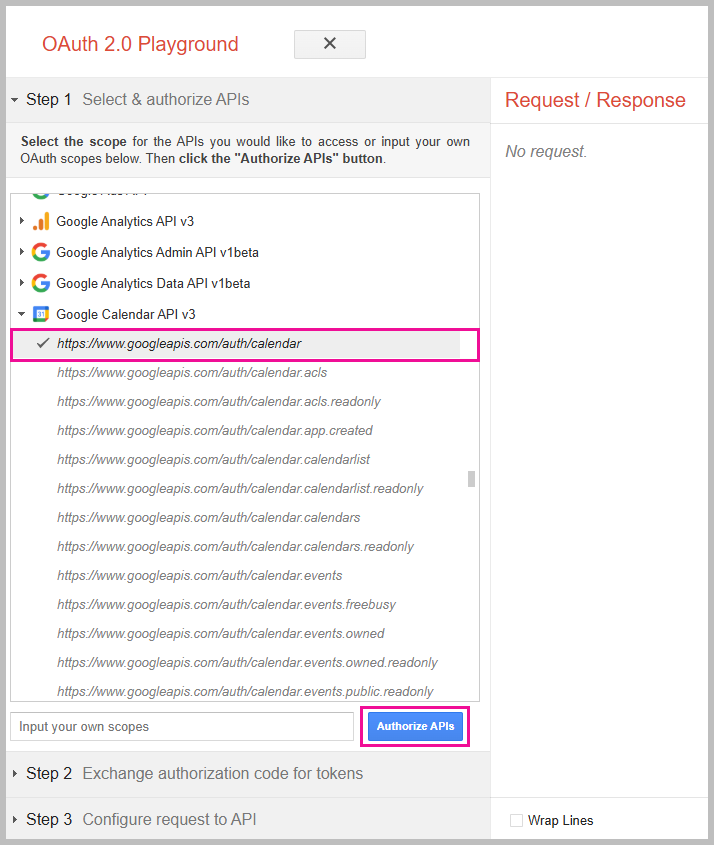
2-3) Step 2로 넘어가면 [Exchange authorization code for tokens]를 클릭해 주세요.
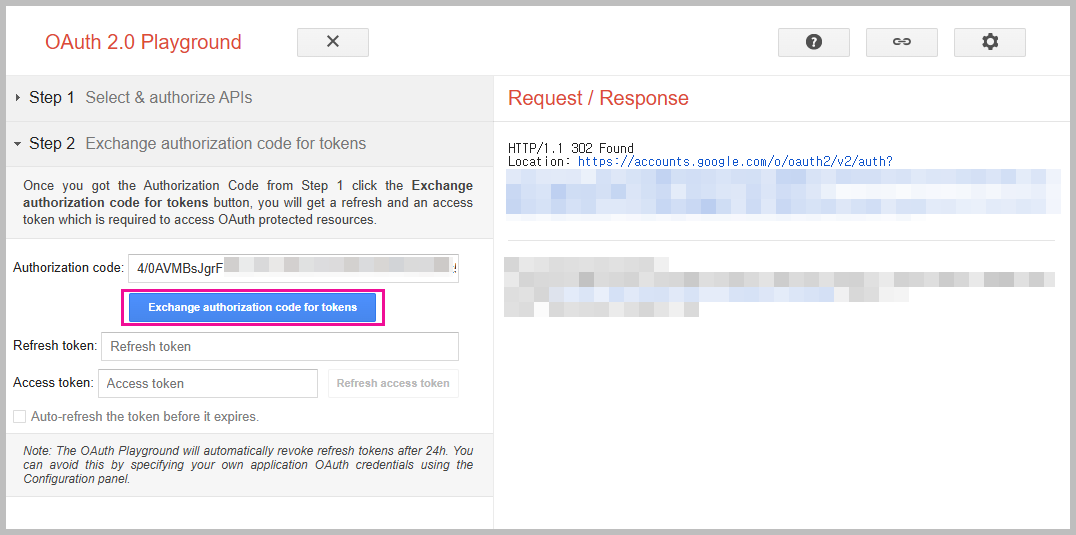
2-4) 발급받은 Refresh token을 복사해 메모장에 붙여넣어주세요. (좌측 목록에서 보이지 않는다면 우측 하단에서도 확인 가능합니다.)
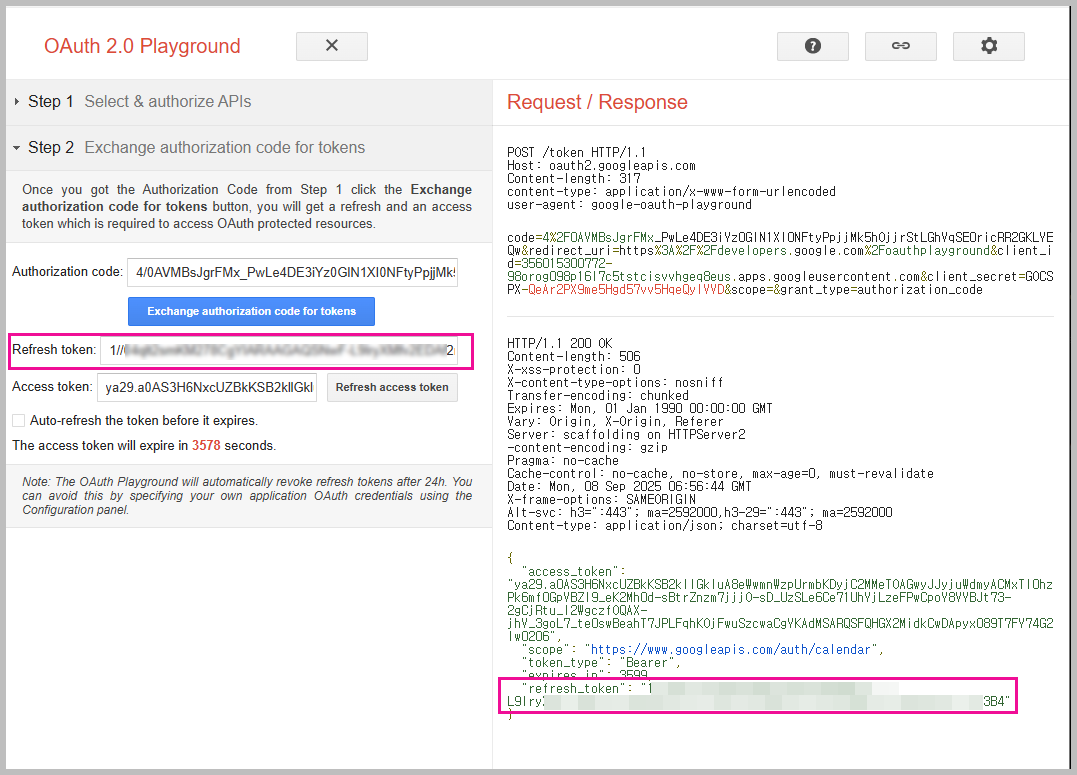
3. Smithery를 활용하여 서버 URL 생성
복잡한 설정 없이 여러 서비스(MCP)를 연결할 수 있도록 도와주는 간편한 도구입니다. 마치 다양한 서비스들의 주소를 한 곳에서 쉽게 찾아주는 ‘디렉토리’ 같은 역할을 합니다.
3-1) Smithery 페이지 에 접속한 후, 상단 검색창에 [Calendar]을 입력 > [Google Calendar Integration Server] 를 선택해 주세요.
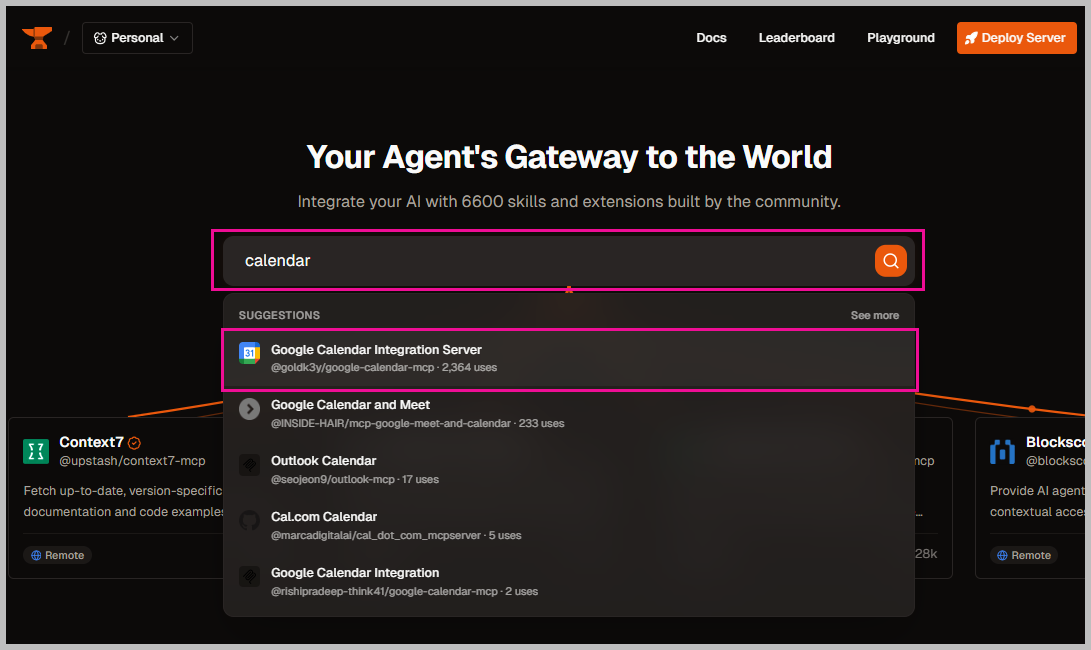
3-2)개별 URL 생성을 위해 우측 🔗Connect 항목에서 [Get URL with keys instead]를 선택해 주세요.
(Smithery는 Google 또는 Github 계정으로 로그인해서 사용 가능하며, 로그인 시 서비스 이용을 위한 동의 절차가 있을 수 있습니다.)
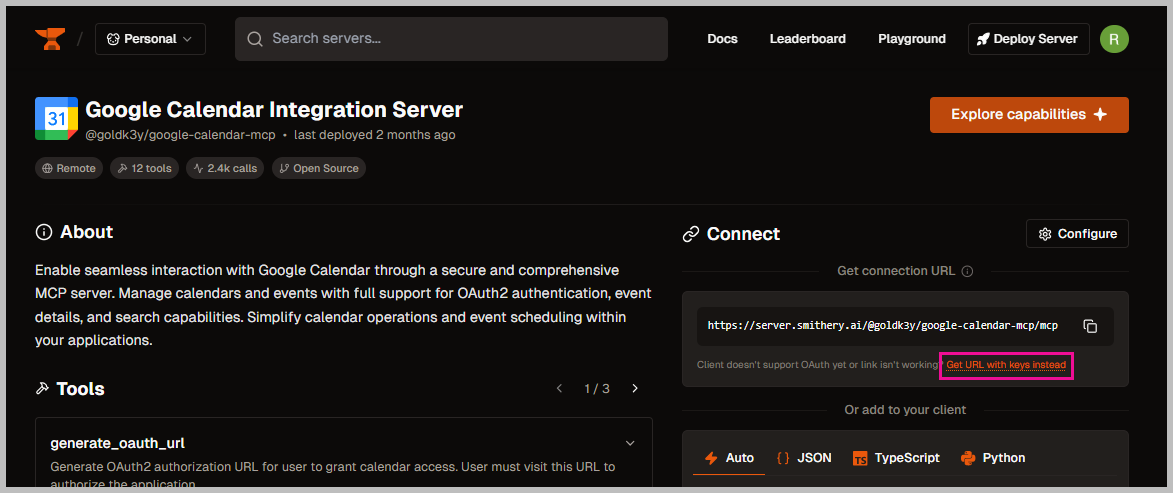
3-3) clientId와 clientSecret에 [1-8]에서 발급받은 정보를 입력 후 [Optional Settings]를 클릭해 주세요.
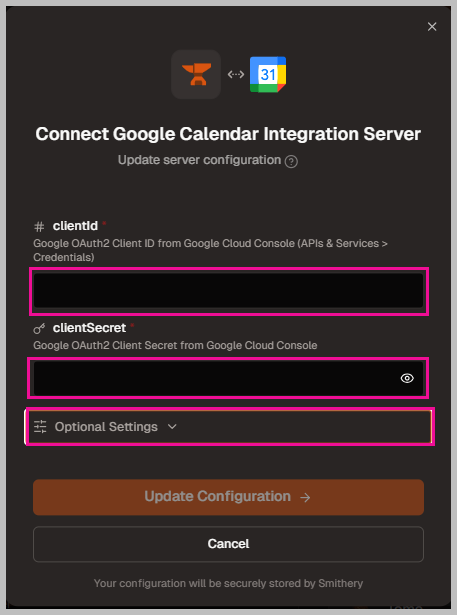
3-4) redirectUrl 과 refreshToken을 입력해 주세요.
- redirectUrl : https://developers.google.com/oauthplayground
- refreshToken : [2-4]에서 발급받은 토큰을 입력해 주세요.
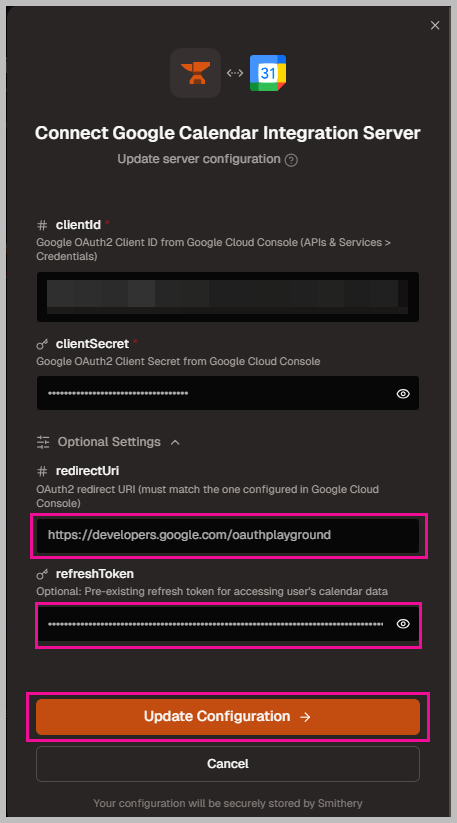
3-5) 화면에 표시되는 URL을 복사해 메모장에 저장해 주세요.
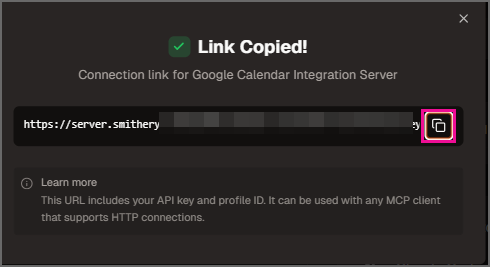
(만약, 위 화면이 표시되지 않는다면 [3-2]와 같이 [Get URL with keys instead]를 클릭해 확인 가능합니다.)
4. 잔디 MCP 서버 추가
4-1) 좌측 상단 잔디 [홈]에서 AI 메시지 입력창에 [🔧] 도구에서 [+ MCP 서버 추가]를 클릭해 주세요.
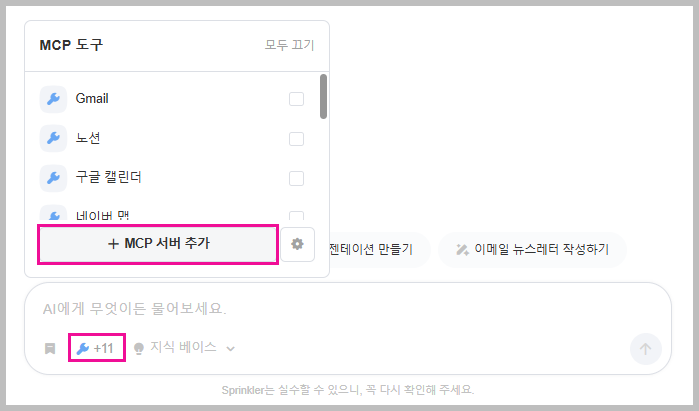
4-2) MCP 서버 추가에 서버 이름, 서버 URL, 서버 설명을 작성해 주세요.
- 서버 이름
- 서버 URL : [2-4]에서 저장한 URL을 추가해 주세요.
- 서버 설명
- 외부 연동 서비스 도구 허용 (필수)
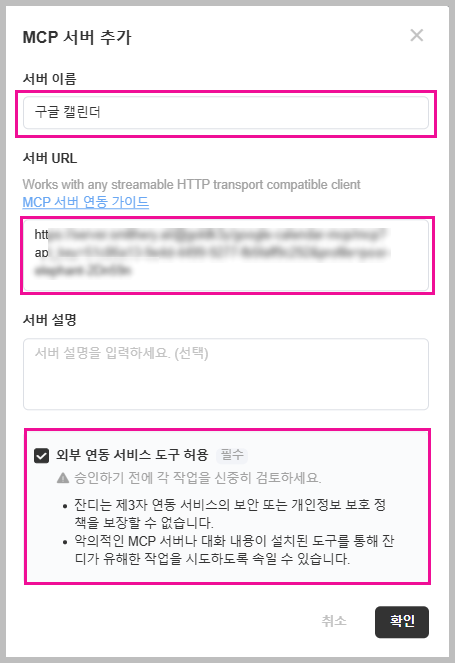
※잔디는 제3자 연동 서비스의 보안 또는 개인정보 보호 정책을 보장할 수 없습니다.악의적인 MCP 서버나 대화 내용이 설치된 도구를 통해 잔디가 유해한 작업을 시도하도록 속일 수 있습니다.
MCP 서버가 정상적으로 추가되면 잔디 상단 아래와 같은 팝업이 노출되며 연결된 잔디 홈에서 MCP 서버 이용이 가능합니다.

MCP를 등록해두시면, 잔디 홈에서 일정을 확인하고 바로 수정하실 수 있습니다. 이제 더 이상 창을 옮겨 다니지 않고 잔디 안에서 필요한 정보를 검색하며 업무 흐름을 끊김 없이 이어나가실 수 있습니다.
다양한 MCP 서버 등록 방법이 궁금하다면? 잔디 활용 팁페이지를 확인해 주세요.
잔디를 사용하면서 궁금한 점이 생기시면, 언제든지 잔디 메뉴의 [1:1 문의하기]로 연락 주세요!